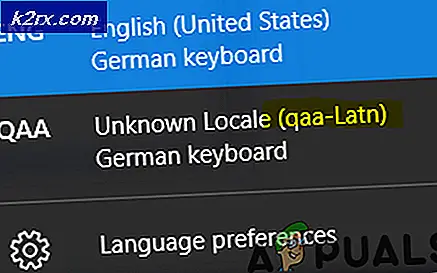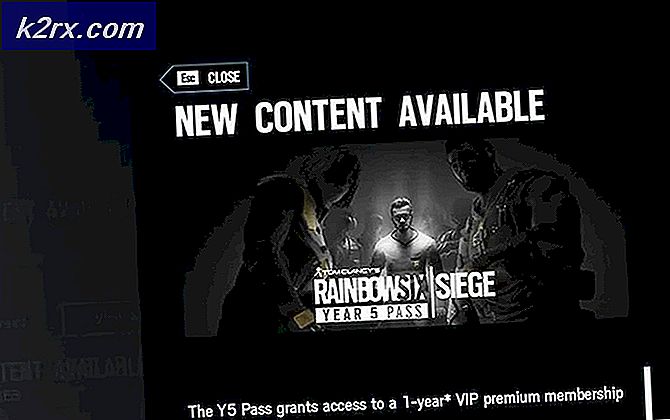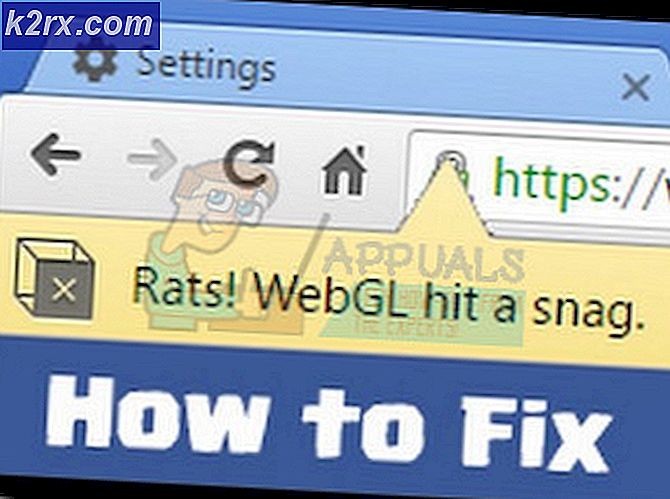Hvordan fikse Xbox One feilkode E305
Noen Xbox One-brukere støter på Systemfeil E305 når de prøver å starte konsollen. Noen berørte konsolleiere rapporterer at dette problemet er intermitterende, mens andre sier at det oppstår ved hver oppstart.
Etter å ha undersøkt dette problemet, viser det seg at det er flere forskjellige årsaker som kan utløse denne oppstartsfeilen på Xbox One:
Metode 1: Motorsykling på konsollen
En av de vanligste løsningene som er kjent for å fikse systemfeilen e305, er å strømforsyne konsollen og la den starte opp uten data som er igjen av en tidligere oppstart.
Denne operasjonen vil ende opp med å fjerne de fleste problemer som skyldes firmwareproblemer eller inkonsekvenser i midlertidige filer. Hva dette gjør er at den fjerner hver fil som for øyeblikket er lagret i temp-mappen på konsollen.
Hvis du ikke har prøvd dette ennå, følger du instruksjonene nedenfor for å utføre en strømsyklusprosedyre på Xbox One:
- Forsikre deg om at konsollen er slått på (ikke i dvalemodus).
- Deretter trykker du på og holder inne Xbox-knappen på konsollen - Hold den inne i omtrent 10 sekunder, eller til du ser at frontlampen slutter å blinke.
- Etter at konsollen er slått av, vent i et helt minutt før du prøver å slå den på igjen. Det anbefales at du også kobler strømkabelen fysisk fra stikkontakten for å sikre at strømkondensatoren er helt klar.
Merk: Når du har koblet fra strømkabelen, må du vente et helt minutt før du kobler den til igjen. - Koble til strømkabelen igjen og start konsollen konvensjonelt for å se om systemfeilen e305 er løst.
Hvis det samme problemet fremdeles oppstår, kan du gå ned til neste potensielle løsning nedenfor.
Metode 2: Tilbakestille konsollen
Hvis en enkel motorsyklusprosedyre ikke løste problemet i ditt tilfelle, er det neste du bør gjøre for å tilbakestille konsollen. Men siden du mest sannsynlig ikke er i stand til å bli bast på den første oppstartsskjermen, må du gjøre det fra Feilsøking for oppstart av Xbox Meny.
Flere berørte brukere har bekreftet at ved å gjøre denne tilbakestillingsprosedyren og tørke hver fastvarefil klarte de å la Xbox One-konsollen starte opp uten 305-feilkoden.
Hvis du vil gå denne ruten, følger du instruksjonene nedenfor for å tilbakestille konsollen til fabrikkinnstillingene:
- Først må du slå av konsollen helt, og deretter trekke ut strømledningen for å sikre at strømkondensatorene er helt tømt.
- Vent et helt minutt før du kobler strømledningen til igjen.
- Trykk og hold nede Par + utløserknappen på konsollen samtidig, og trykk deretter kort på Xbox-knappen.
Merk: Hvis du har Xbox One S All-Digital-utgaven, vil du tydeligvis ikke ha den Støte knapp. I dette tilfellet trenger du bare å trykke og holde nede Par trykk deretter kort på Xbox-knappen.
- Fortsett å holde på Par og Støte knappen i 10 til 15 sekunder til du hører de to oppstarttonene (et par sekunder fra hverandre). Når du hører de to tonene, kan du slippe par- og utløserknappene.
- Deretter skal konsollen starte på nytt direkte i feilsøkingsprogrammet for Xbox Startup.
- Fra Feilsøking for oppstart av Xbox menyen, få tilgang til Tilbakestill denne Xbox oppføring og bekreft operasjonen for å komme i gang.
- Deretter har du muligheten til å fjerne alt eller velgeBehold spill og apper.Den anbefalte prosedyren er å gå for full tilbakestilling.
- Vent til operasjonen er fullført, start deretter en konvensjonell oppstart og se om det samme problemet fremdeles oppstår.
Metode 3: Utføre en frakoblet oppdatering
Hvis ingen av metodene ovenfor har hjulpet deg med å løse 305 systemfeilkoden, bør du begynne å vurdere et problem som påvirker innebygd konsollblitz - Dette skjer vanligvis når OS-versjonen som er lagret på harddisken eller SSD-stasjonen, er nyere enn gjenopprettingsflashstasjonen .
Hvis dette scenariet er aktuelt, bør du kunne løse dette problemet ved å gå til Xbox Support-nettstedet og laste ned de nyeste OSU1-filene, og deretter bruke dem til å formatere harddisken.
For å kunne gjøre dette, må du imidlertid sette det nye $ Systemoppdatering mappen på flash-stasjonen for gjenoppretting, slik at konsollen OS kan starte fra den i stedet. Så snart du gjør dette, bør du kunne utføre en offline systemoppdatering og bør løse problemet.
Her er noen trinnvise instruksjoner om hvordan du utfører en offline oppdatering:
- Først og fremst må du forberede flash-stasjonen for operasjonen du skal gjøre. Sett inn USB-stasjonen (med en kapasitet på minst 7 GB) i en PC og sørg for at den er formatert til NTFS.
Merk: For å formatere den til NTFS, høyreklikker du på flash-stasjonen og velger Format… fra den nylig dukket opp hurtigmenyen. Sett deretter innFilsystem somNTFS,kryss av i boksen tilknyttet Kjapt format før du klikker på Start.
- Når du har konfigurert flash-stasjonen riktig, kan du gå til Nettsted for Xbox-støtte og last ned den nyeste versjonen av Xbox One-konsollens operativsystem.
- Vent til nedlastingen er fullført, og bruk deretter et kvalifisert verktøy for å trekke ut innholdet i arkivet på flash-stasjonen du tidligere forberedte.
VIKTIG: Forsikre deg om at du limer inn OS-filene i $ Systemoppdatering mappe (i rotmappen på flash-stasjonen) - Fjern flash-stasjonen fra PC-en din, og koble den til konsollen etter at du har slått av den.
- Trykk deretter på og hold nede Binde og Støte samtidig, trykk deretter kort på Xbox-knapp på konsollen.
- Lytt deretter etter de to oppstarttonene, og når du endelig hører den andre, slipper du Binde og Støte knappene. Etter at du har gjort dette, vil konsollen gå inn i Xbox One Startup Troubleshooter.
- Når menyen Feilsøk menyen endelig kommer opp, velg Frakoblet systemoppdatering menyen og trykk på X for å få tilgang til den.
- Vent til operasjonen er fullført - Avhengig av lese- og skrivehastigheten til flashdisken din, kan dette ta over 30 minutter.
- Når operasjonen er fullført, vil konsollen starte på nytt automatisk og starte opp på vanlig måte
Metode 4: Send inn en reparasjonsforespørsel
Hvis ingen av metodene ovenfor har tillatt deg å løse problemet, må du kanskje begynne å vurdere det faktum at du kanskje har å gjøre med et maskinvareproblem.
I dette tilfellet er det eneste du kan gjøre å slå konsollen inn for reparasjoner (hvis du fremdeles er under garanti), eller du kan sende inn en reparasjonsforespørsel.